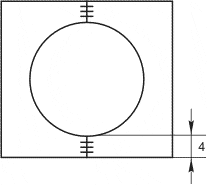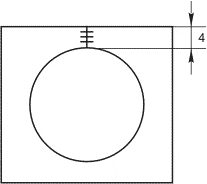Описание сервисного меню телевизора samsung. Сервисное меню телевизора Samsung. Русификация, смена региона ТВ и Smart Hub
Инструкция
Выполните вход в сервисное меню телевизора Samsung. Если у вас модели SCV11A, TVP3350, TVP5350 либо TVP5050, значит на пульте ДУ последовательно нажмите кнопки StandBy – P.Std – Menu – Sleep – Power On. После этого на экране появится меню Adjustment. Это значит, что вам удалось войти в сервисное меню телевизора . Если у вас модель CK5038 ZRTBWCX на шасси SCT11B, выполните нажатие такой последовательности команд: STAND-BY – P.STD – HELP – SLEEP – POWER ON.
Для модели CS7272 PTRBWX на шасси SCT 51A – последовательно нажмите кнопки PICTURE OFF –SLEEP – P.STD – MUTE – PICTURE ON. Если модель вашего телевизора CS 2139TR, CS-25M6HNQ, CS21A0QWT, CS-21D9, CK-564BVR, CS-21S4WR, CZ-21H12T, либо CS-21S1S, значит нажмите кнопку hidden, а далее очень быстро следующую последовательность: Stand-By – Pstd – Help – Sleep – Power on. Для моделей, выполненных на шасси KS1A: STAND-BY, далее нажмите DISPLAY, затем MENU – MUTE – POWER ON.
Войти в меню телевизора Sony моделей KV-C2171KR, KV-X2901K, KV-X2501K, KV-X2581KR, KV-M2540K, KV-X2581K, KV-M2541K, KV-X2981K, KV-X2101K либо KV-X2981KR можно, используя последовательное нажатие кнопок Display on screen, 5, VOL+, TV, в правом верхнем углу экрана телевизора должна появиться надпись ТТ. Если у вас модели KV-M2101, KV-M2170, KV-M2171 либо KV-M1440, переведите ваш телевизор в дежурный режим, далее нажмите на пульте следующую последовательность кнопок: ON SCREEN DISPLAY – 5 – VOLUME+ – TV.
Войти в меню телевизоров TELEFUNKEN, THOMSON, BRANDT, FERGUSON, SABA, NORDMENDE, работающих на процессоре ST92T93J9B1 либо ST9093 можно с помощью следующего способа. Используя пульт дистанционного управления, переведите телевизор дежурный режим, выключите его с помощью селевого выключателя.
Затем нажмите на синюю кнопку с надписью VT, включите сетевой выключатель. Далее нажмите повторно на кнопку VT. В результате на экране появится таблица с надписями Setup, Video, Geom. Это и есть сервисное меню . Чтобы выйти из этого режима, щелкните кнопку STAND-BY.
Выполните поиск комбинации клавиш, чтобы войти в сервисное меню телевизора на сайте http://master-tv.com/article/servise/. В верхней части окна нажмите первую букву названия вашего ТВ, далее выберите из списка фирму-производителя и конкретную модель.
Сервисное меню телевизора служит для дополнительных настроек параметра приема данных и передаваемого изображения. Для его активации существует несколько комбинаций, подходящих к разным моделям.
Вам понадобится
- Пульт ДУ.
Инструкция
Обратите внимание на время выпуска вашей модели телевизора. Вполне возможно, что если модель была выпущена сравнительно недавно, для нее существуют несколько иные коды. Это связано с тем, что данное меню постоянно дорабатываются, и по ходу выпуска компанией Samsung новых телевизоров, в них инсталлируется определенная программа, которая запускается при помощи разных комбинаций на пульте.
Возьмите пульт, быстро и последовательно нажмите следующие кнопки: MUTE-1-8-2-POWER ON. Обратите внимание, лучше всего не допускать перерыва между нажатием кнопок более 1 секунды, поскольку комбинация может попросту сброситься. Если вы нажали неправильную кнопку, подождите несколько секунд и начните заново.
Если последовательное нажатие вышеуказанных кнопок не дало никаких результатов, воспользуйтесь другим кодом для входа в сервисное меню телевизора Samsung. Это может быть комбинация info-menu-mute-power, которая наиболее характерна для устройств уже устаревших моделей телевизоров.
Любой телевизор, в том числе те, что не относятся к устройствам со Смарт ТВ, имеют сервисное меню, которое контролирует жизненно необходимые настройки. В частности, размер изображения по горизонтали и вертикали, коррекцию яркости, а также другие параметры, которые могут серьезно повлиять на работу устройства. Потому если не понимаете, как и что делать, лучше вообще выйти из этого сервиса.
Не удивительно, что сервисное меню на ТВ Samsung принято называть расширенным, ведь оно используется, если нужно провести серьезные изменения в работе самого телевизора. А чтобы пользоваться им, нужно иметь специальный пульт дистанционного управления. Причем важно, чтобы он был «родным» для телевизора, то есть шел с ним в комплекте. Иначе, даже если попадете в меню, находиться там будет трудно, поскольку управление не надежно.
Какие функции сервисного меню Samsung ТВ
Как уже упоминалось, обычному пользователю не рекомендуется экспериментировать с сервисным меню на Smart TV, в том числе на Samsung K серии либо любой другой серии, даже J. Дело не в том, что это блажь разработчиков. Наоборот, пользователи могут нажать не на ту клавишу на пульте, и все настройки собьются, что приведет к полной потере нормальной работоспособности дорогой техники.
Зато в руках мастера, который выполнил вход в сервисное меню телевизоров, оно может превратить стандартный Смарт ТВ практически в домашний кинотеатр. Тем не менее, иногда подобные настройки можно открыть совершенно случайно, непроизвольно нажав какую-то комбинацию клавиш. Если такое произошло, то можно изменить:
- Спектр изображения, например, выбрав зеленую палитру или красную, в связи с чем, картинка на экране станет страной. Смотреть телевизор в таком формате, мало кто захочет.
- Параметры размера изображения на экране. Может получиться так, что картинка будет занимать не весь экран, а только его половину, причем снизу, сверху или сбоку. Картина может разбиться на пиксели, и терпеть другие, малоприятные изменения.
- Естественно, сервисное меню телевизора Samsung может изменить параметры звука, сделав так, что даже на самой высокой громкости, устройство будет едва слышно. Либо использует различные звуковые эффекты, из-за которых может появиться эхо, повысится акустика, что тоже не способствует комфортному просмотру контента.
- Кроме того, попав в сервисное меню телевизора Samsung можно подключать и отключать различные встроенные функции.
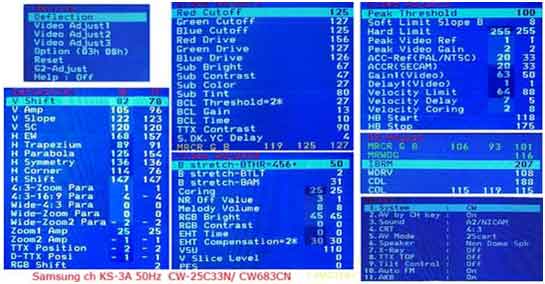 В общем, если пользователю нужно изменить какие-то автоматические настройки, то это делается именно здесь.
В общем, если пользователю нужно изменить какие-то автоматические настройки, то это делается именно здесь.
Как попасть в сервисное меню телевизора Самсунг 6
Для того чтобы перейти в сервисное меню нужно совершить несколько простых манипуляций. Но они доступны, только если есть пульт. Для некоторых моделей подходит стандартный пульт, как для Самсунг 5, либо придется пользоваться специальным пультом дистанционного управления, которого нет в комплекте, и его понадобится покупать отдельно. Но это не проблема, ведь сервисных магазинов немало.
- Берем пульт и нажимаем такую последовательность: info – menu – mute – power;
- Узнав как зайти в сервис, нужно подождать пару секунд, поскольку телевизор после нажатия указанной комбинации будет перезагружаться, чтобы вывести нужные сведения;
- После этого входящий человек должен научиться передвигаться таким образом, чтобы случайно не изменить настроек. Если надо что-то изменить, надо нажать на «Enter» и только тогда вводить поправки;
- Переходите в «Control», «Cloning» и так далее;
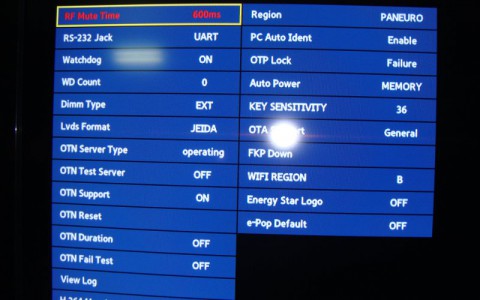 Важно, перед тем как закончить работу в разделе «Hotel Option», поставить отметку «OFF» чтобы уберечь некоторые функции от сбоев. А также, раз уж пользователь зашёл в меню, и знает, как войти сюда в любой момент, нужно ещё понять, как выйти и не нанести ущерба настройкам. Делается это таким образом:
Важно, перед тем как закончить работу в разделе «Hotel Option», поставить отметку «OFF» чтобы уберечь некоторые функции от сбоев. А также, раз уж пользователь зашёл в меню, и знает, как войти сюда в любой момент, нужно ещё понять, как выйти и не нанести ущерба настройкам. Делается это таким образом:
- Выйти можно с помощью обычного выключения телевизора;
- Потом опять заходим MENU-SYSTEM, и смотрим что изменилось;
- Если все хорошо, мы вошли без проблем и настройки устраиваю, значит, можно и дальше пользоваться телевизором уже с обновленным меню.
Привет, дорогие читатели! В этой статье будем говорить про святая святых - .
Хотя вернее тут сказать во множественном числе, поскольку рассматриваться будут несколько модельных серий разных лет.
Возможно, у вас возникнет вопрос: "А зачем мне, простому пользователю, лезть в сервисное меню? Ведь это очень опасно, можно вообще наглухо убить телевизор".
И здесь трудно не согласиться. Ведь действительно, без крайней необходимости, просто так "шариться" по настройкам инженерного меню категорически не стоит. Если без понятия наломать там дров, то может и сервисный центр потом не взяться.
Из вышесказанного напрашивается вывод: так зачем туда лезть и действительно ли это так опасно? Ну что же, сам спросил, сам и отвечу.
Итак, зачем мы лезем в сервисное меню телевизора Samsung:
- Если вы купили телевизор за границей (например, в Польше) и в нем нет русского языка.
- Если в вашем телике есть русский язык, но заблокировано Смарт ТВ, либо не доступны для установки русскоязычные виджеты.
То есть, в настройках сервисного меню мы будем искать русский язык (при его отсутствии) и снимать блок Смарт Хаба.
Теперь насчет опасности: если все делать точно по инструкции из статьи, все будет хорошо. Будете долго и счастливо пользоваться своим "зомбоящиком". 🙂
Как вы уже поняли, статья будет мега-полезной для людей, которые привезли свои телевизоры из-за границы. Именно они часто сталкиваются с подобными проблемами.
Если же вы купили своего "Самца" у официального представителя в своем городе, вам эти проблемы грозить не должны. Продавец уже сделал все необходимые настройки.
Прочитав статью, вы узнаете:
Итак, вы купили телевизор Samsung Smart TV где-нибудь за границей (как правило в Польше), почитали о и теперь хотите насладиться всеми прелестями "умных" технологий.
Нет проблем, давайте начнем.
Включите ваш телевизор и нажмите на пульте кнопку "Smart Hub":
 На этом шаге у вас может быть два пути развития событий.
На этом шаге у вас может быть два пути развития событий.
Первый . При первом запуске, возможно у вас появится сообщение такого вида:
This product and accompanying software and services (including Samsung Smart Hub) are specifically designed fore users residing in the EU.
As Smart Hub is geo-blocked for this particular product, Samsung Smart Hub may not be available in your current location.
Это значит, что у вас заблокированы функции Смарт ТВ для вашего региона. То есть по замыслу производителя, ваш телевизор не должен был попасть в страну, в которой фактически находится.
Если у вас именно такая ситуация, то не надо паниковать. Все довольно просто решается - по ходу статьи, все рассказано и показано.
В случае, если же вы такого сообщения не получили, а открылось полноценное меню Смарт Хаба, переходите сразу ко нашего писания. Там еще все гораздо проще. 🙂
Итак, при выдаче теликом сообщения указанного выше, первое, что надо сделать, это проверить в меню настроек телевизора наличие русского языка.
Проверяем на примере Самсунг UE40ES6100 (Е-серия 2012 года). Жмем кнопку "Menu" на пульте управления:
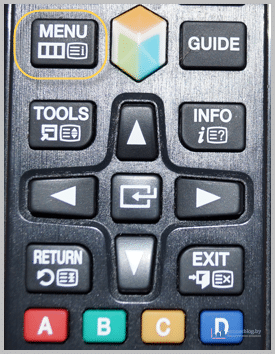
Затем идите по пути "System - Language":
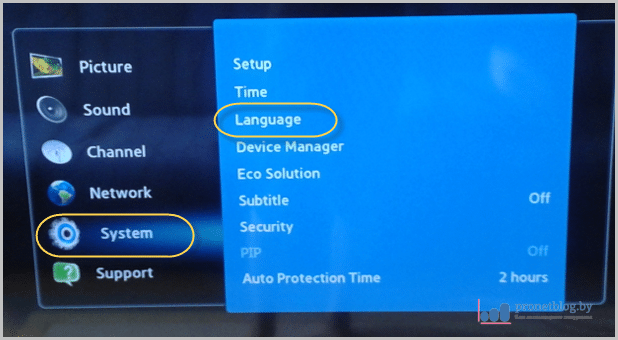 Теперь поищите русский язык в списке:
Теперь поищите русский язык в списке:
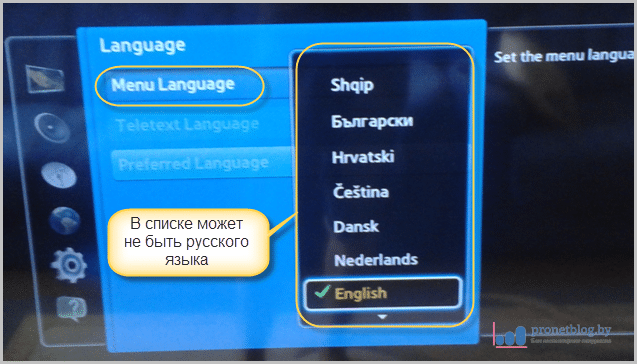
Если он все-таки обнаружился (при заблокированном Смарт ТВ), значит продавец не совсем корректно выставил необходимые настройки в инженерном меню, для вашего фактического региона проживания. Отсюда делаем вывод:
- В случае, если Смарт Хаб у вас заблокирован, нужно обязательно сменить регион самого ТВ, при помощи настроек СМ.
- Если же все работает и есть русский язык, установленные параметры СМ менять вообще не рекомендуется.
Ну а если языка нет, значит вам нужно разблокировать Смарт Хаб и сменить регион телика на ваш, чтобы его русифицировать. А делается это, как было сказано выше, только с помощью изменения параметров инженерного меню.
Есть несколько простых способов, как это можно осуществить. Но в зависимости от сборки вашего телевизора и особенностей прошивки, один и тот же способ может как работать, так и нет, на одной и той же модели ТВ.
Именно поэтому автор приводит несколько способов. Используйте их в порядке приведенном в статье - от самого просто, к более сложному. То есть попробовали первый способ, он не сработал на вашем телике, пробуйте второй и так далее.
Но перед тем, как начать изучать сервисное меню телевизора Samsung, внимательно прочитайте следующее напутствие:
- Все операции в сервисном меню ТВ, вы делаете на свой страх и риск. Помните, что любое отклонение от инструкции, либо ошибочное действие по неосторожности, может убить ваш телевизор.
- Если вы не уверены в своих силах, либо не совсем понимаете о чем идет речь, лучше не пробуйте. Последствия могут вас сильно огорчить.
- Если все же решились сами, то выставляйте параметры в сервисном меню строго по инструкции и фотографируйте первоначальный вид настроек.
- В случае, если вы сделали все по инструкции, но ничего не получилось, почитайте комментарии к статье. Возможно именно там, найдется подходящее для вашего ТВ решение.
Если у вас возникают трудности с определением серии и года выпуска вашего ТВ, внимательно прочитайте статью про . Для общего представления о работе в СМ, посмотрите внимательно видеоролик ниже:
Сервисное меню телевизоров Samsung C-D-E-F серий (снятие блокировки)
Для того, чтобы разблокировать Смарт Хаб и добавить русских язык в меню ТВ моделей 2010-2012 гг. (C-D-E серии) сделайте следующее.
Рассмотрим на примере сервисного меню телевизора Samsung UE40ES6100.
Способ №1: при помощи пульта управления телевизора.
При выключенном телевизоре нажмите на пульте управления последовательную комбинацию кнопок "Info - Menu - Mute - Power":
Телевизор включится и откроется сервисное меню.
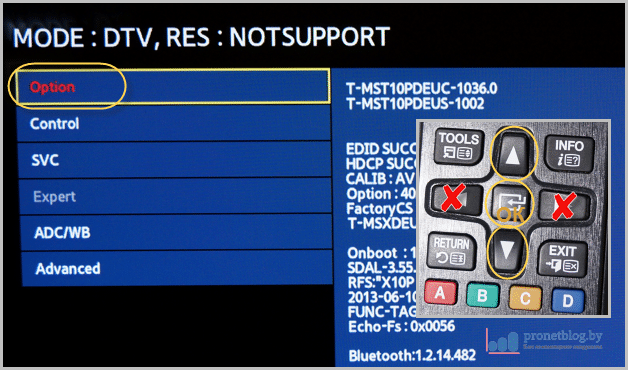
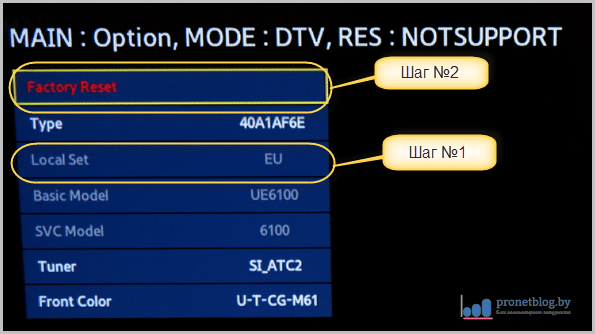
Для выхода из инженерного меню нажмите кнопку "Power", выключив ТВ:
Теперь заново включите телевизор, жмите "Menu" на пульте и идите по пути "System - Language":
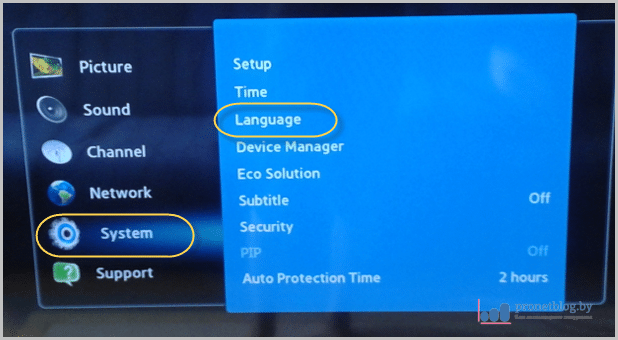 Сейчас выберите в списке русский язык:
Сейчас выберите в списке русский язык:
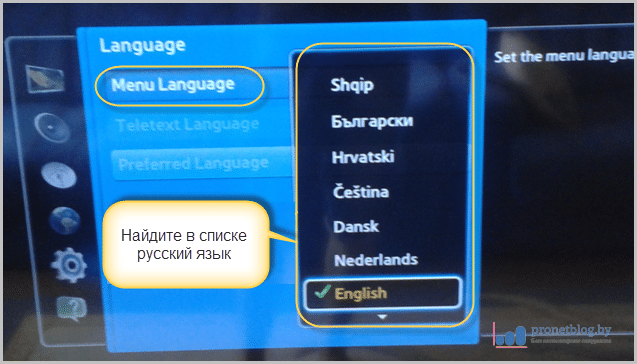
Идите по пути "Control - Sub option" и выставьте параметры "RS-232 Jack -Debug" и "Watchdog - Off":
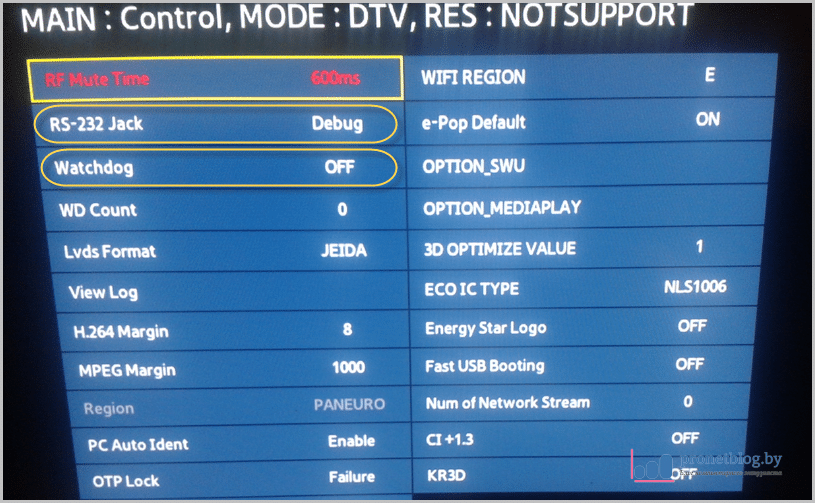
Этим вы включите сервисный порт и таймер ошибок, который автоматически перезагрузит систему, в случае критических показателей.
Но иногда бывает так, что параметр "Local Set" в сервисном меню телевизора Samsung неактивен и изменить его нельзя. На заводе закрывают эту возможность в прошивке.
Ну что же, пробуем следующий способ.
Способ №2: при помощи программного пульта ruSamsungTVCommunicator.
Этот способ работает на многих моделях 2011-2013 гг. (D-E-F серии).
Данная программа позволяет полноценно управлять телевизором с компьютера. Также позволяет получить доступ к расширенному сервисному меню. Итак, скачивайте вышеуказанное приложение себе на компьютера.
Естественно, что компьютер и телик должны быть в одной сети и видеть друг друга. Как это правильно сделать, мы говорили в .
Включите телевизор и кнопкой "Source" на пульте переведите его в режим "ТВ":
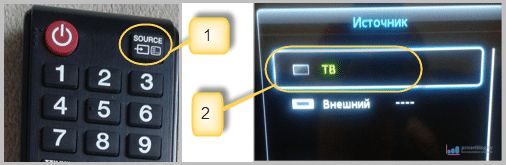
Возвращайтесь к компьютеру. Отключите антивирус (брандмауэр) для того, чтобы не блокировал работу программы при обнаружении телевизора.
Теперь распаковывайте скачанный архив с программой и запускайте ее, нажав на файл "ruSamsungTVCommunicator.exe":

Приложение запустится и выдаст несколько информационных окон на немецком языке. Везде соглашайтесь, нажимайте "ОК".
Затем значок программы появится в системной трее и будет сканировать телевизор несколько минут:
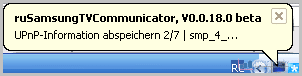
Дождитесь завершения вывода вот такого сообщения и жмите кнопку "Weiter":
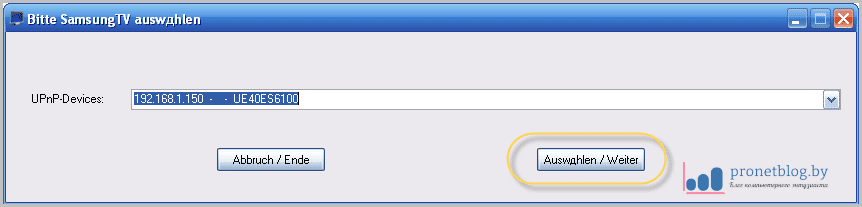
Теперь в папке с файлами программы создастся файл "ruSamsungTVCommunicator.ini" с настройками подключения к вашему ТВ:
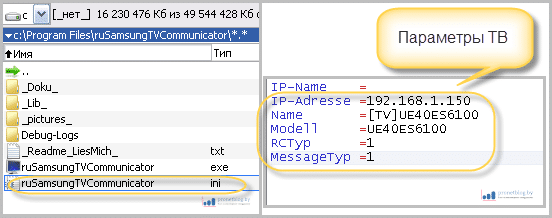
Зная эти данные изначально, можно вписать их, чтобы избежать длительного сканирования при первом запуске программы.
Сейчас идите к телевизору. На экране увидите запрос на добавление нового устройства. Жмите "Разрешить":
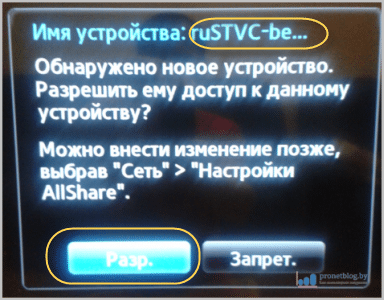
В это время на компьютере откроется виртуальный пульт. Нажмите на нем последовательность кнопок "Info - Factory":
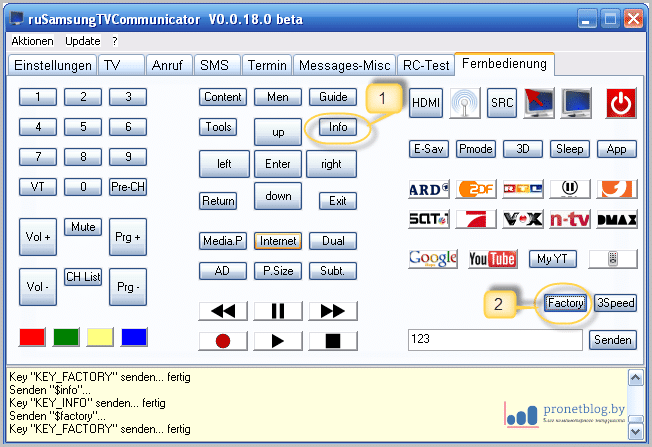 Нажимать старайтесь быстро. Если сервисное меню на телевизоре не появляется, повторите комбинацию несколько раз.
Нажимать старайтесь быстро. Если сервисное меню на телевизоре не появляется, повторите комбинацию несколько раз.
После того, как меню открылось, пультом управления тв выберите стрелками "вверх-вниз" (только ими, кнопки "влево- вправо" изменяют параметры) пункт "Option" и нажимаем кнопку "OK" (центральная клавиша):
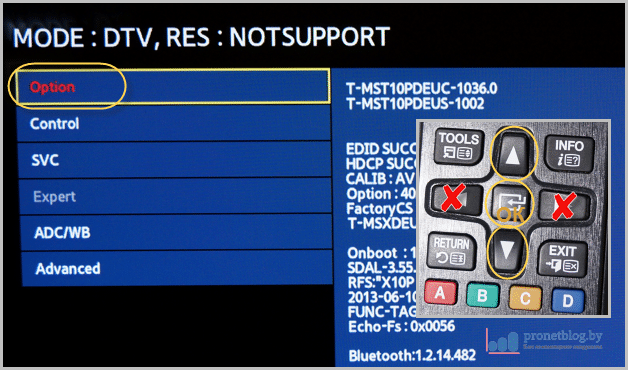
В пункте "Local Set" вместо значения "EU" выставьте параметр "CIS_RUSSIA":
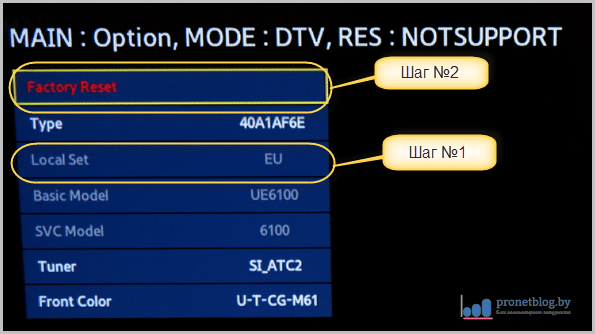
Теперь нажмите кнопку "Return" на пульте телевизора для возврата на шаг назад и сбросьте системные настройки, нажав пункт "Factory Reset", затем "OK".
На этом шаге телевизор перезагрузится, затем снова войдите в сервисное меню.
Для того, чтобы добавить русский язык в меню ТВ, пройдите по пунктам "Control - Sub option" и укажите настройки "Region - PANEURO" и "Language Arabic - CIS":
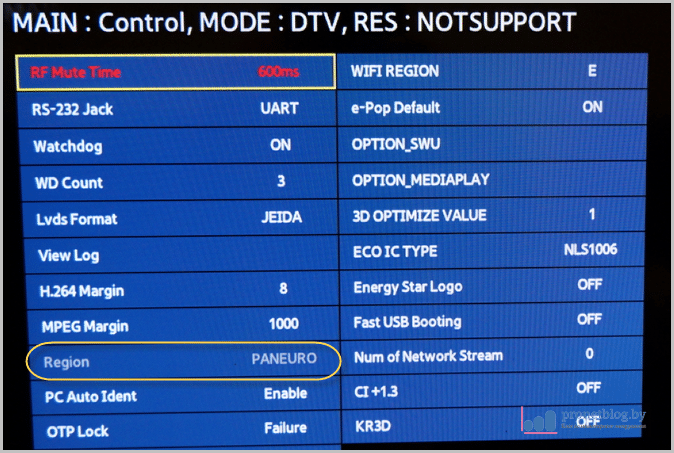
Как видите, в нашем случае, при подключении программным пультом, второй пункт не доступен (просто отсутствует в меню).
Теперь выходим из сервисного меню телевизора. Нажмите на виртуальном пульте два раза кнопку "Factory": 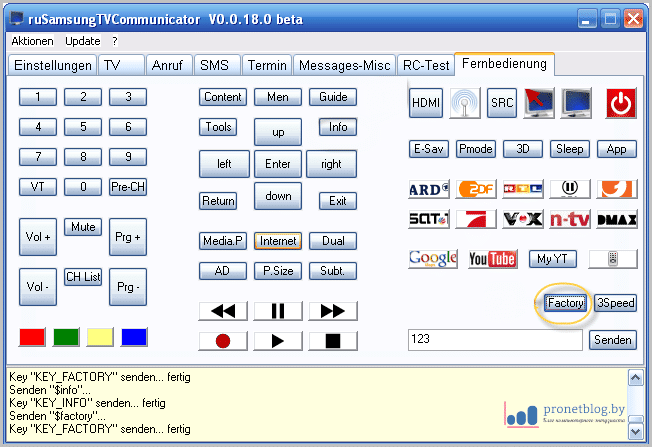
Следуйте по пути "Control - Sub option" и укажите параметры "RS-232 Jack -Debug" и "Watchdog - Off":
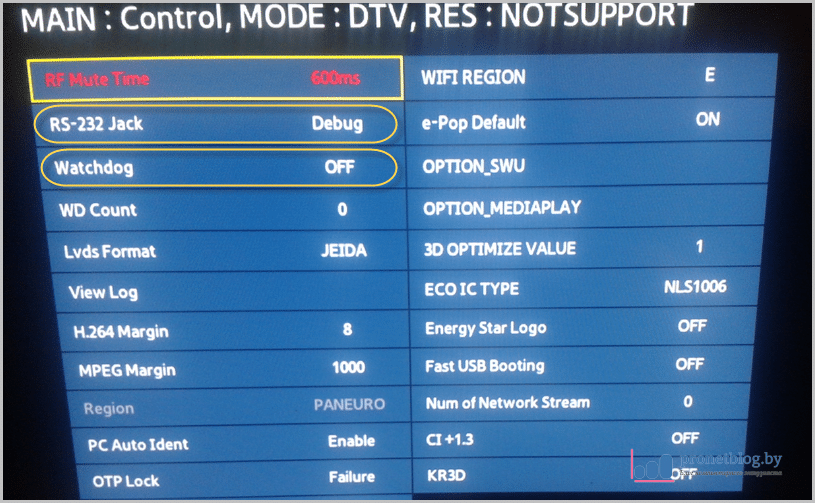
Если при таком способе входа в сервисное меню вашего телевизора Samsung, параметр "Local Set" неактивен и изменить его нельзя (закрывают возможность на заводе), то переходите к следующему способу.
Способ №3: при помощи инфракрасных диодов и старого шнура от наушников.
Данный метод является самым надежным. Вызывает расширенное сервисное меню телевизоров Samsung моделей 2010-2013 гг. (C-D-E-F серии).
Суть такова. Берем один светодиод (можно от старого ненужного пульта) и соединяем его катод с правым, или левым каналом штекера от наушников (обычный мини-джек 3,5 мм.). Анод светодиода соединяем соединяем с массой штекера.
На этом монтажные работы закончены. Посмотрите, как это выглядит схематично:
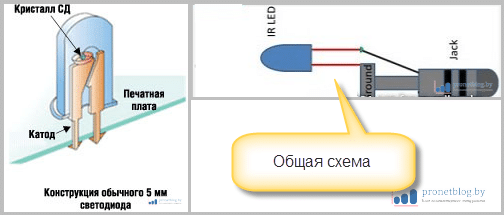 На деле все обошлось даже без паяльника. Автор статьи взял шнур "мини-джек - мини-джек" и к штекеру на одном конце просто приложил ножки диода.
На деле все обошлось даже без паяльника. Автор статьи взял шнур "мини-джек - мини-джек" и к штекеру на одном конце просто приложил ножки диода.
Выглядит вот так:

Временное решение без паяльника:

Можно конечно и припаять для удобства, но две секунды подержать не трудно. И еще, дико извиняюсь, но на фото анод по ошибке прижат тоже к звуковому каналу. Масса находится на противоположной стороне, под большим пальцем. 😉
В качестве шнура можно применить массу вариантов: просто штекер от наушников с куском провода, шнур мини-джек 3,5 мм.- тюльпаны и т. д.
Есть еще второй метод изготовления данного устройства.
На этот раз берем два светодиода и соединяем их параллельно по схеме: катод первого - к аноду второго, анод первого - к катоду второго.
Затем припаиваем все это дело к звуковым каналам штекера от наушников. На схеме конструкция выглядит так:
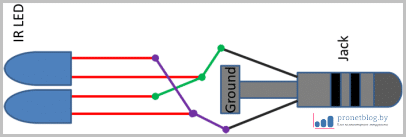
Конечно, в этом варианте без паяльника уже не обойтись.
Кстати, если диодов под рукой нет, можете попробовать вариант с заводским инфракрасным бластером, который идет к некоторым моделям Самсунгов:

Работоспособность сей конструкции проверить легко. Вставьте один конец шнура в аудиовыход компьютера, или ноутбука, ко второму приложите светодиод согласно схеме.
Теперь любой звуковой файл, сделайте полную громкость и наведите включенную камеру мобильного телефона на диод - он должен светиться.
Подсоедините к компьютеру (ноутбуку) нашу нехитрую конструкцию. Отключите все эквалайзеры в настройках звуковой карты и выставьте максимальный уровень громкости:
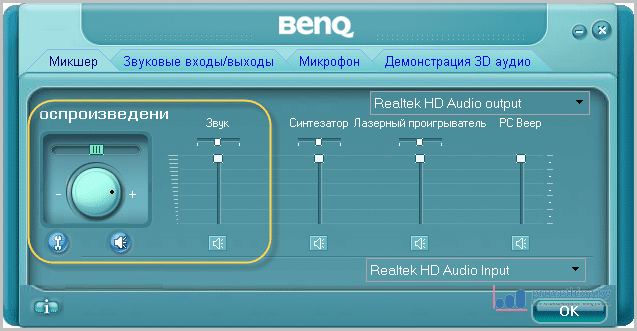
В проигрывателе Windows Media Player также установите звук на максимум, уберите все эквалайзеры и отключите повторы воспроизведения:
Теперь несем все это дело к телевизору. Включаем его и переводим кнопкой "Source" в режим "ТВ":
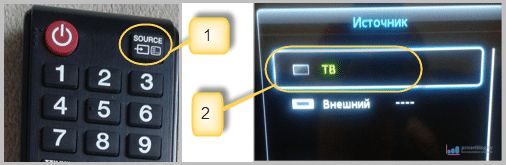
Наведите светодиод на приемник ТВ (то место, куда пультом тычем). Расстояние должно быть 10-15 см.:
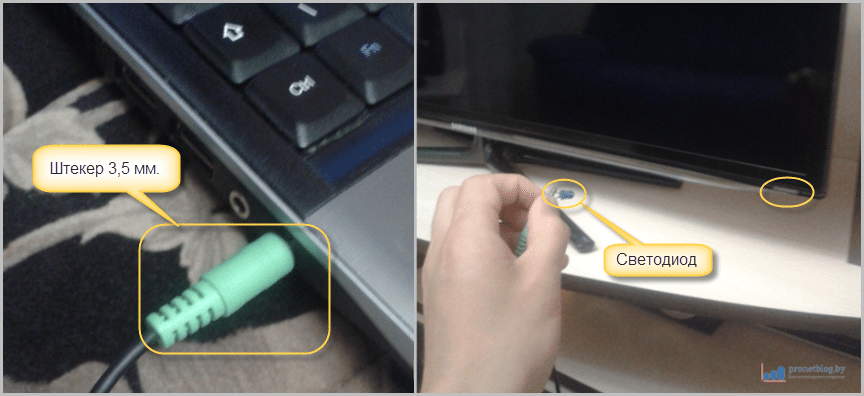
Запустите в Windows Media Player`е файл "INFO_FACTORY_inv.wav" из скачанного архива. После этого телевизор включится и откроется сервисное меню.
Выбираем стрелками "вверх-вниз" (только ими. Кнопки "влево-вправо" изменяют параметры) пункт "Option" и нажимаем кнопку "ОК" (центральная кнопка):
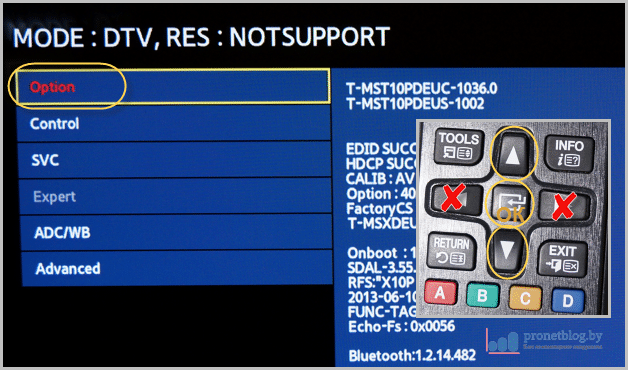
В пункте "Local Set" вместо значения "EU" выставьте параметр "CIS_RUSSIA".
После этого, нажмите кнопку "Return" на пульте телевизора для возврата на шаг назад и сбросьте системные настройки, нажав пункт "Factory Reset", затем "OK":
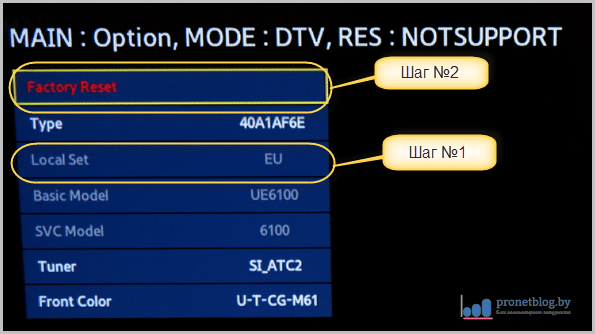
Теперь телевизор должен сам перезагрузиться. Если нет - выключите кнопкой "Power", а затем снова зайдите в сервисное меню.
Пройдите по пути "Control - Sub option" и укажите настройки "RS-232 Jack -Debug" и "Watchdog - Off":
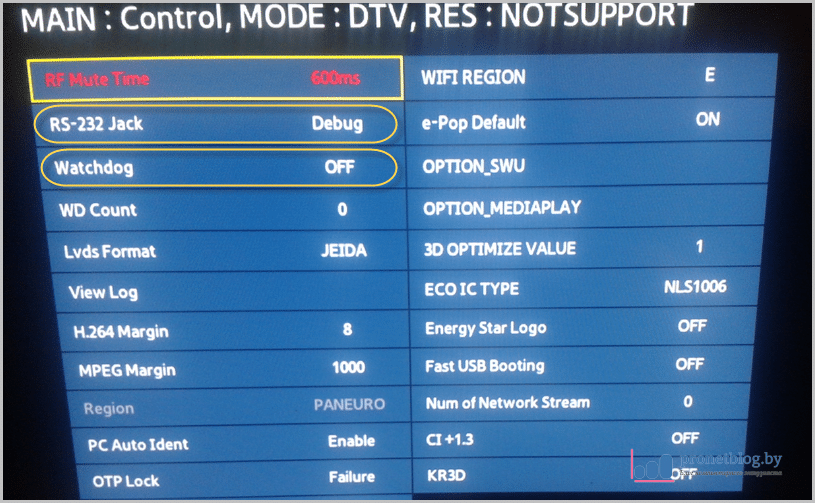
Тем самым вы включите сервисный порт и таймер ошибок, который автоматически перезагрузит систему, в случае критических показателей.
На этом все, в меню телевизора станет доступным русский язык и Смарт Хаб разблокируется.
Способ №4 : альтернативный вариант при помощи инфракрасного бластера, из комплекта телевизора. Довольно часто срабатывает.
1. На первом шаге, при выключенном телевизоре нажмите на пульте управления последовательную комбинацию кнопок "Info - Menu - Mute - Power". Откроется сервисное меню.
2. Теперь проиграйте файл "FACTORY+3SPEED_inv.wav" из скачанного ранее архива сервисных кодов. При этом, экран ТВ должен моргнуть. Если этого не произошло, повторяйте воспроизведение до тех пор, пока не заметите моргание. Затем выключите телевизор кнопкой "Power" на пульте управления.
3. Теперь снова нажмите комбинацию кнопок "Info - Menu - Mute - Power" для вызова инженерного меню. Но сейчас в меню "Option" должен стать доступным для редактирования пункт "Local Set", который нам так нужен. 🙂
1. Если с первого раза у вас ничего не получилось ("Local Set" не появился), повторите весь процесс еще раз. Иногда почему-то, не срабатывает с первого раза.
2. Если во время проигрывания файла "FACTORY+3SPEED_inv.wav" телевизор перешел в тестовый режим (экран начнет поочередно моргать разными цветами), не пугайтесь. Просто нажмите вверх джойстик на задней стенке телика и все пройдет.
3. Если при использования бластера, телевизор вообще никак не реагирует на коды, значит не хватает мощности встроенной звуковой карты вашего компьютера. Как вариант, подключите его через акустику со встроенным усилителем.
(снятие блокировки)
Данная инструкция актуальна для моделей телевизоров 2014 года.
Итак, чтобы войти в сервисное меню телевизора Samsung H-серии, нужно воспользоваться самодельным пультом на двух диодах, либо инфракрасным бластером из комплекта ТВ.
Как сделать такой пульт, очень подробно расписано в теме смены региона на телевизорах E и F серий (спойлер выше). Там же есть ссылка на скачивание архива со звуковыми сервисными файлами, которые понадобятся вам в дальнейшем.
Кстати, именно "самопальному" пульту на светодиодах, отдается предпочтение при таком способе входа в инженерное меню, поскольку бластер на некоторых телевизорах не срабатывает.
Если же у вас дома есть планшет, либо смартфон на android, то хорошим выходом может послужить программный для этих устройств.
Шаг №1 . При выключенном телевизоре нажмите на пульте управления последовательную комбинацию кнопок "Info - Menu - Mute - Power":
Откроется сервисное меню, но не расширенное. В нем не будут доступны пункты, необходимые для русификации телика. А теперь очень важное напутствие:
Прежде чем что-либо изменять в СМ, сразу же сделайте фото первоначальных настроек разделов "Option" и "MRT Option".
Шаг №2 . Находясь уже в сервисном меню, наведите диоды (или бластер) на приемник телевизора и запустите в проигрывателе Windows Media Player два файла из архива: "INFO_FACTORY inv.wav" и "FACTORY FROM REMOTЕ":
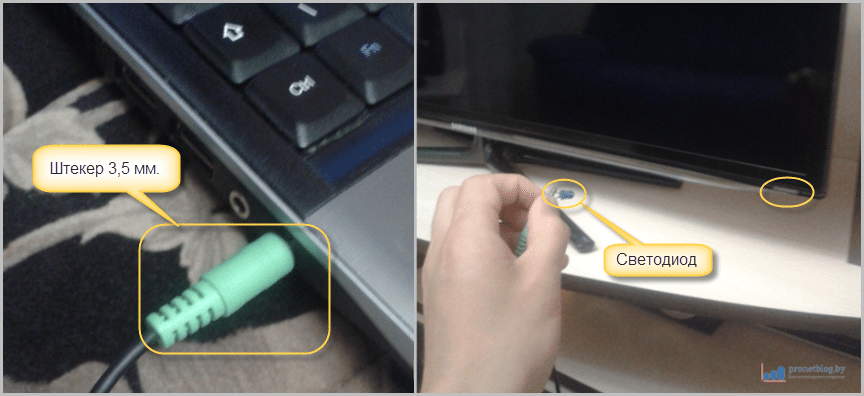
Воспроизведение должно быть цикличным, без пауз. В результате этих действий, сервисное меню должно стать расширенным. То есть активируется пункт "Local Set" и необходимые строки в "MRT Option ".
Если после проигрывания вышеуказанных звуковых кодов, расширенное инженерное меню все-таки не открывается, попробуйте следующие альтернативные варианты:
- Проиграйте в режиме "ТВ" (кнопка "Source - ТВ") пару файлов "INFO.wav + FACTORY.wav".
- В режиме "ТВ" нажмите на пульте кнопку "INFO" и сразу же проиграйте файл "FACTORY_from_REMOTE_inv.wav"
- Третий вариант, это альтернативный способ входа при помощи заводского ИК-бластера из комплекта телевизора (метод №4 под спойлером выше).
На практике довольно часто, даже для телевизоров одной серии и страны производства, подходят совершенно разные способы. Поэтому здесь все решается только опытным путем. И если один не подошел, переходите к следующему.
Шаг №3 . Стрелками "вверх-вниз" (только ими. Кнопки "влево-вправо" изменяют значения строк) выберите пункт "Option" и нажмите "ОК" (центральная кнопка):
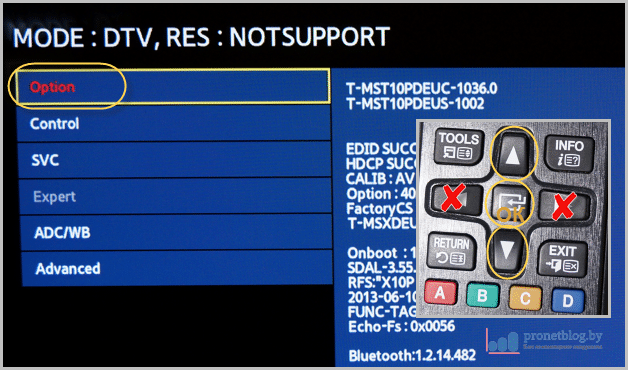
Теперь в пункте "Local Set" нужно указать значение, в зависимости от региона назначения вашего телевизора, а именно:
- Если Смарт Хаб у вас запускается, пункт "Local Set" пропустите вообще. В этом случае его значение изменять не рекомендуется.
- Для ТВ из Азии и европейских (серия для Польши и Финляндии), с заблокированным Смарт Хабом, укажите параметр "ЕА_CIS" (CIS_RUS).
- На телевизорах для других регионов, вышеуказанные значения самостоятельно не применяйте. Могут быть проблемы.
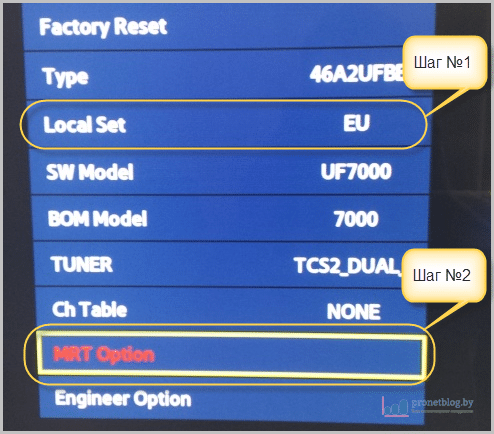
Данным параметром, вы указали телевизору профиль настроек цифрового тюнера для конкретного региона и добавили возможность установки русскоязычного пакета. Приставка "СIS", означает страны СНГ.
Теперь выйдите из пункта "Option" кнопкой "Return" на пульте и войдите в меню "MRT Option
". В нем выставьте указанные ниже настройки: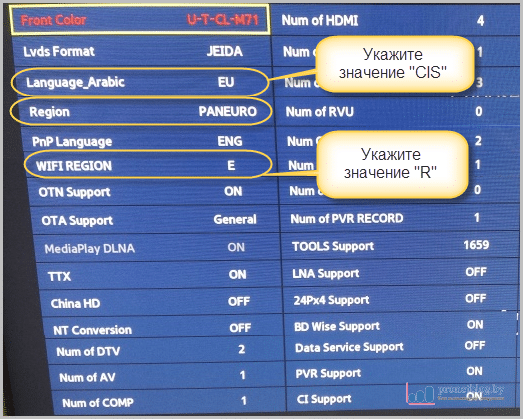
На серии телевизоров HU, бывают недоступны для редактирования пункты "Region" и "Language_Arabic". Если у вас именно такая ситуация, то пропустите их и делайте дальше все точно так, как указано дальше в статье.
На этом шаге, обязательно перейдите ко второму этапу настроек и сделайте все по инструкции "Настройка цифр. каналов".
Сервисное меню телевизоров Samsung H-серии (настройка цифр. каналов)
После смены региона телевизора (Local Set) и добавления возможности выбора русского языка, обязательно проверьте настройки цифровых каналов.
Для этого зайдите в сервисное меню по пути "Option - MRT Option" и проверьте следующие параметры:
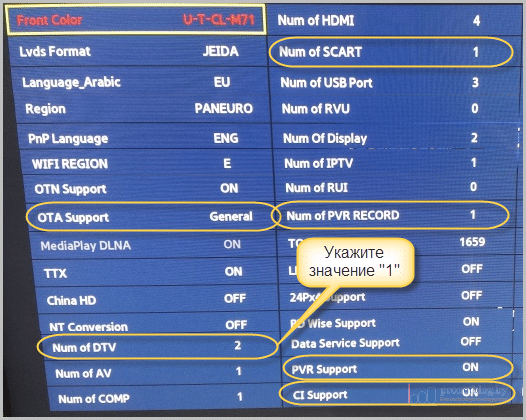
Для серии HU, нужно обязательно сравнить все имеющиеся пункты раздела "MRT Option", с первоначальными значениями на фото и выставить их заново в случае изменения.
Для более полного понимания сути вопроса и алгоритма действий, посмотрите на пример удачной настройки телевизора Samsung UE55HU8500LXXH, одним из пользователей форума samez.eu :
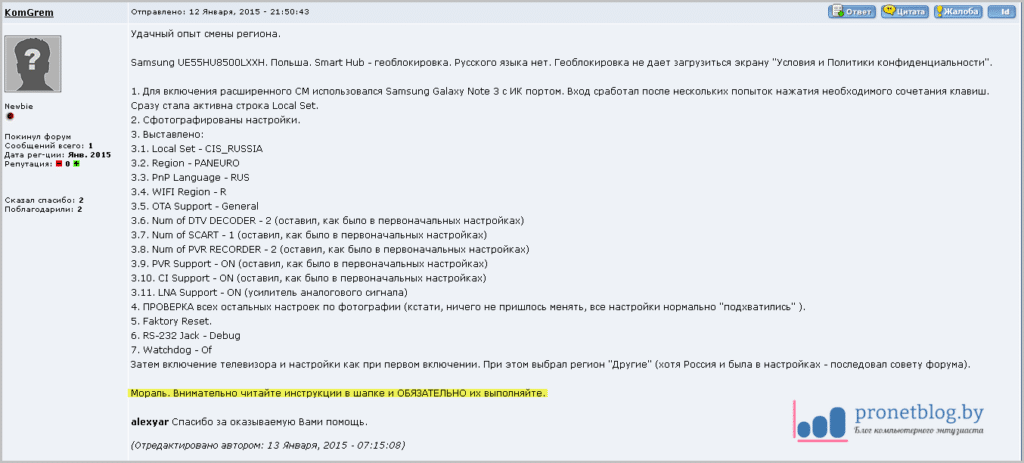
После этого, нажмите кнопку "Return" и вернитесь на первую страницу сервисного меню и выберите пункт "Option":
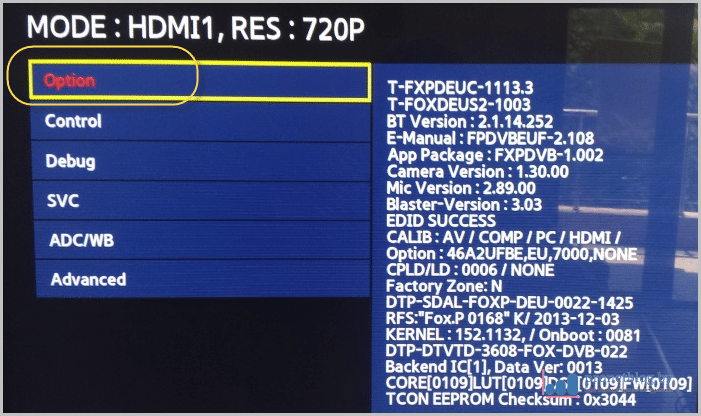
Теперь жмите "Factory Reset" и "OK" (центральная кнопка пульта):
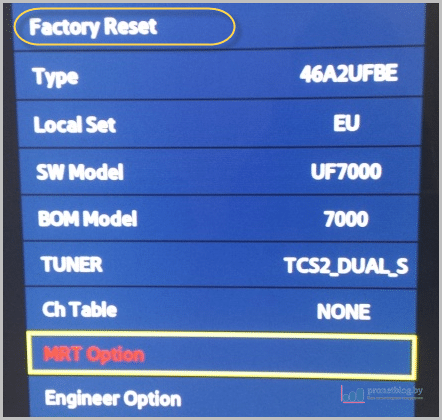
На этом шаге телевизор должен автоматически перезагрузиться. Если нет - выключите его кнопкой "Power" на пульте, а затем снова войдите в сервисное меню.
Пройдите по пути "Control - Sub option" и укажите настройки "RS-232 Jack -Debug" и "Watchdog - Off":
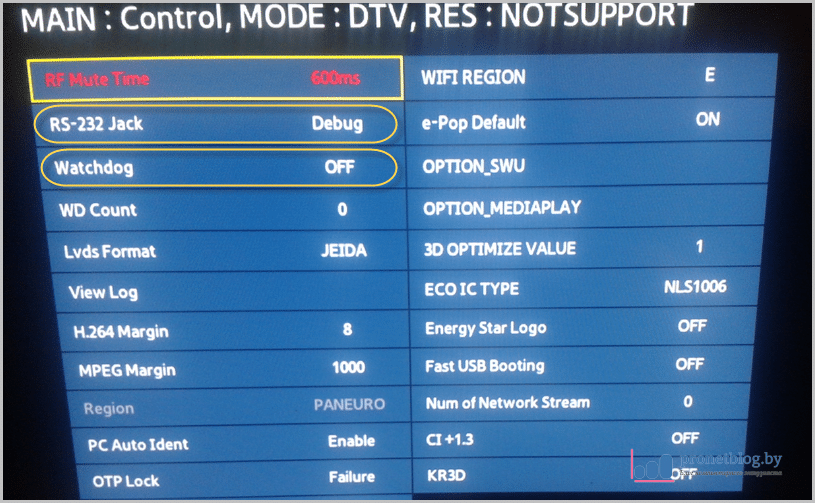
Тем самым вы включите сервисный порт и таймер ошибок, который автоматически перезагрузит систему, в случае критических показателей.
На этом сервисное меню телевизора Samsung побеждено! Вам станет доступным русский язык и Смарт Хаб разблокируется. Начнется диалог первоначальной настройки. Для польских ТВ, в окне выбора региона Смарт Хаба, выберите "Другие".
Если в результате вышеописанных настроек у вас перестал работать пульт Smart Touch Control , зажмите на некоторое одновременно кнопки "Return" и "Guide":

После этого телевизор выполнит обнаружение заново и все снова заработает.
Второй путь . Когда при первом включении телевизора есть русский язык и при нажатии кнопки "Smart Hub" запускается меню Смарт ТВ. Это очень хорошо:
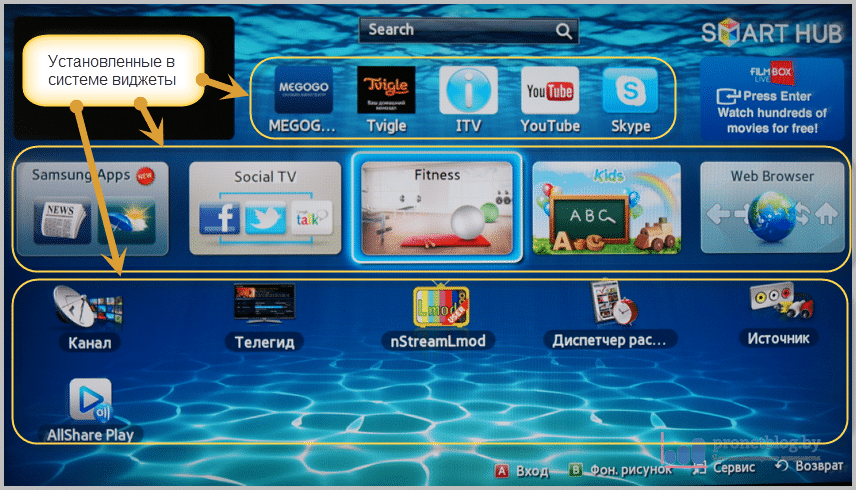 Теперь посмотрите внимательно на скриншот выше. Видите, здесь уже установлены русскоязычные виджеты, такие как Megogo
, Tvigle
и другие.
Теперь посмотрите внимательно на скриншот выше. Видите, здесь уже установлены русскоязычные виджеты, такие как Megogo
, Tvigle
и другие.
Это значит, что в данном случае Смарт ТВ разблокировано. А если вы внимательно читали , то помните, что все приложения геозависимы и устанавливаются, в зависимости от указанного региона в настройках.
Если у вас также уже автоматически установлены виджеты на русском языке и их полно в магазине Samsung Apps , значит дальше можете не читать.
Но довольно часто возникает ситуация, когда на купленном в интернет-магазине телевизоре уже стоит русское меню, а русскоязычные приложения Смарт ТВ не доступны для установки.
Причина в неправильно выставленном регионе. Для проверки данной настройки выберите нужную ссылку, в зависимости от модели вашего телевизора.
(для E-серии)
Находясь в меню "Smart Hub", нажмите последовательно комбинацию кнопок на пульте телевизора:
Перемотка >>| 2-8-9 перемотка |<<
После этого откроется список с выбором стран. Выберите "Россия", либо вашу:
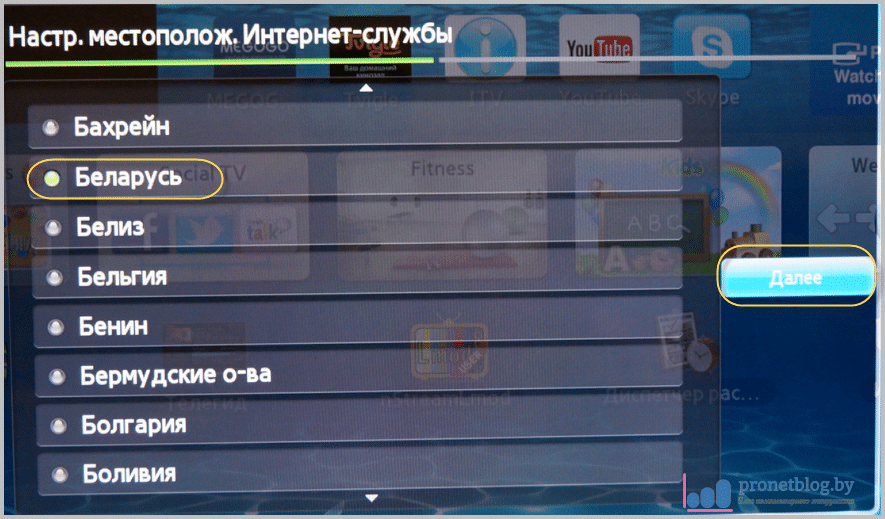 Затем нажмите кнопку "ОК".
Затем нажмите кнопку "ОК".
На этом этапе настройки по смене региона Смарт ТВ заканчиваются!
Смена региона Samsung Smart Hub. Добавить русские виджеты (для F-серии)
Нажмите на пульте управления вашего телевизора кнопку "Source" и выберите пункт "ТВ":
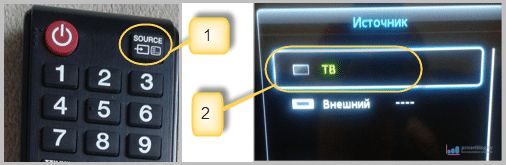
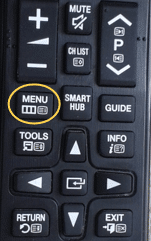
Затем идите по пути "Функции Smart":

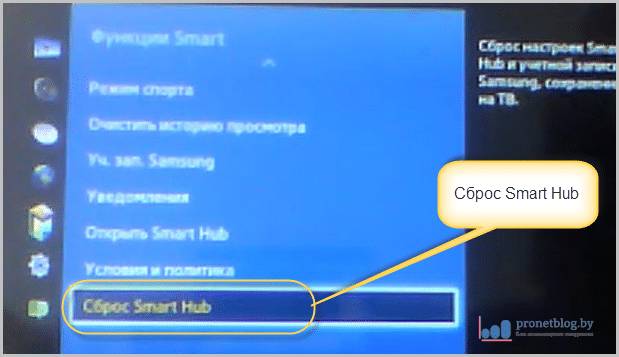
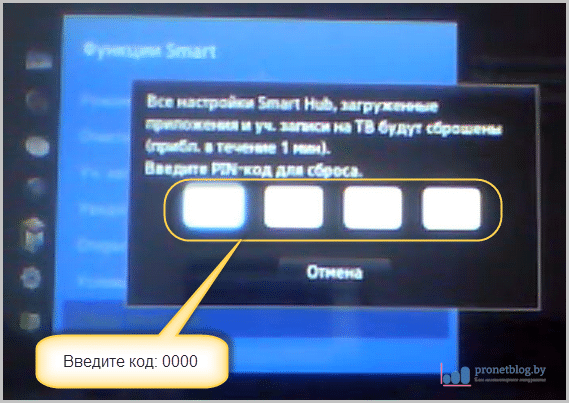
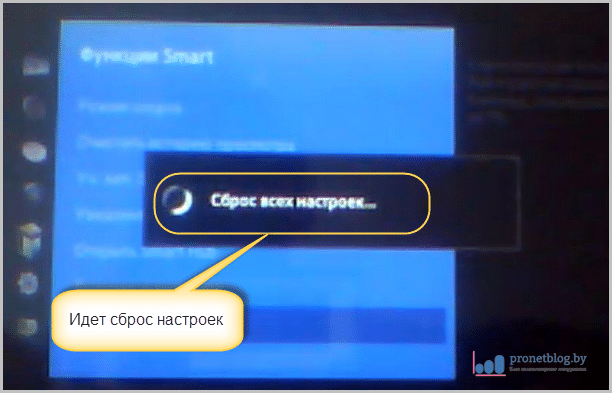 После завершения сброса нажмите "ОК":
После завершения сброса нажмите "ОК":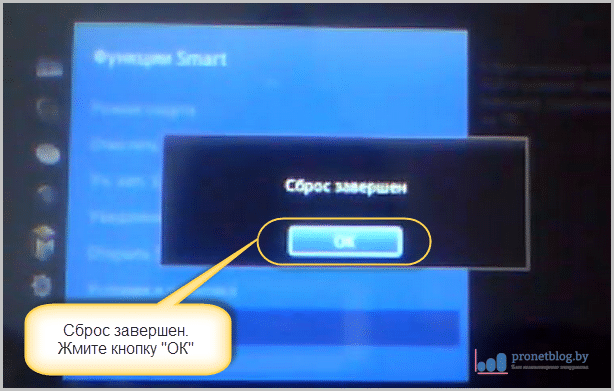
Теперь, не выходя из меню указанного выше, жмите "Открыть Smart Hub":
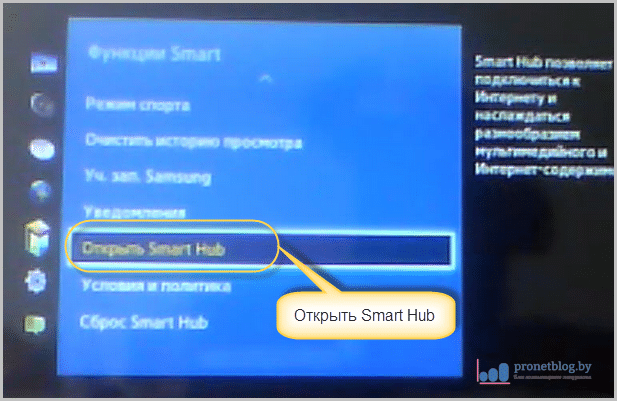 Идите в учетные записи "Smart Hub":
Идите в учетные записи "Smart Hub":
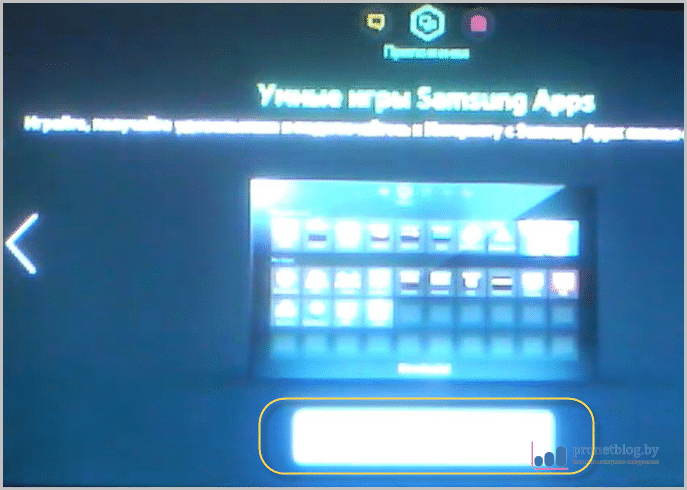 Жмите большую кнопку и двигаясь по меню, дойдите до страницы "Условия и политика конфиденциальности для Smart Hub". Поставьте две галочки:
Жмите большую кнопку и двигаясь по меню, дойдите до страницы "Условия и политика конфиденциальности для Smart Hub". Поставьте две галочки:
 Сейчас, после того как вы поставили вторую галку, нажмите на пульте телевизора одну из комбинаций кнопок приведенных ниже:
Сейчас, после того как вы поставили вторую галку, нажмите на пульте телевизора одну из комбинаций кнопок приведенных ниже:
Перемотка >>| 2-8-9 перемотка |<< Mute / Return / Vol+ / P^ / Mute
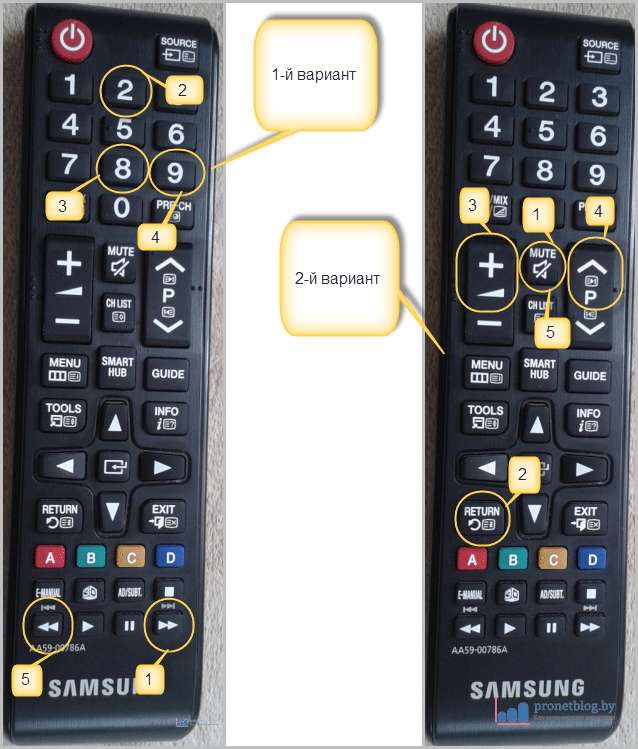
После этого откроется меню с выбором стран. Выберите "Россия", или свою:
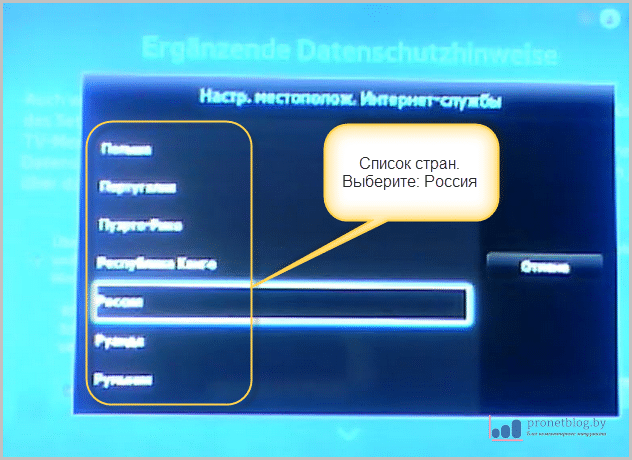 После этого снова попадете на страницу "Условия и политика конфиденциальности для Smart Hub".
После этого снова попадете на страницу "Условия и политика конфиденциальности для Smart Hub".
Опять поставьте две галки для согласия и нажмите "Далее":
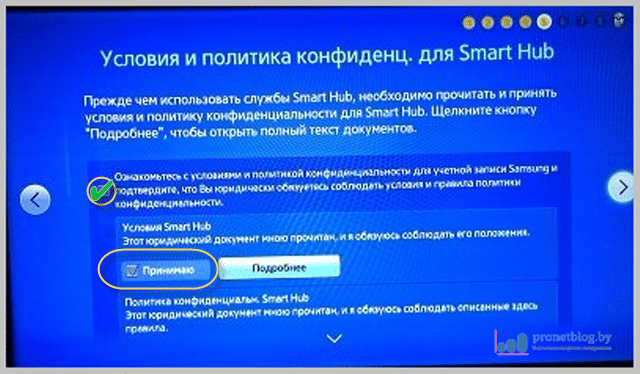
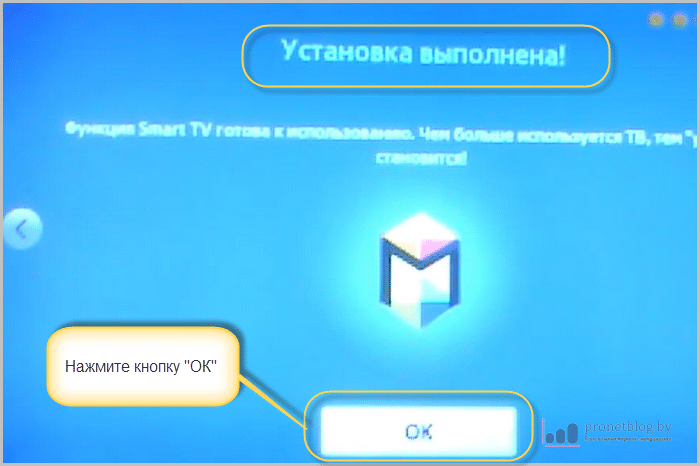
На этом все! Работа по настройке Смарт ТВ завершена.
На момент написания статьи, только такие смог "нарыть" в сети, на одном из популярных форумов. Ссылку на него приведу ниже.
P.S. А дома у родителей стоит телик F-серии, но все никак не доеду к ним. 🙂
Смена региона Samsung Smart Hub. Добавить русские виджеты (для H-серии)
Метод смены региона для Н-серии 2014 года, полностью идентичен с моделями 2013 г. F-серии. Только лишь изменен внешний вид меню.
Поэтому инструкцию приводим со скриншотами на примере F-серии и пусть вас не пугает незначительные отличия оформления меню.
Нажмите на пульте управления вашего телевизора кнопку "Source" и выберите пункт "ТВ":
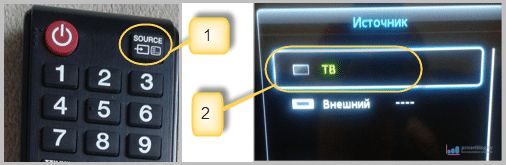
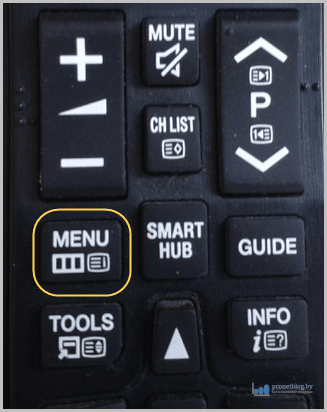 Затем идите по пути "Функции Smart":
Затем идите по пути "Функции Smart":  В открывшемся меню выберите "Сброс Smart Hub":
В открывшемся меню выберите "Сброс Smart Hub": 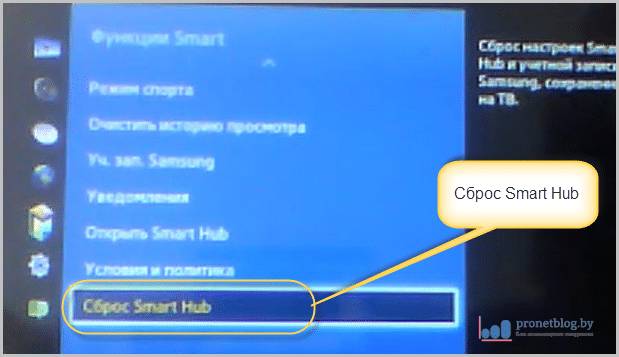 Введите защитный ПИН-код (по умолчанию - 0000):
Введите защитный ПИН-код (по умолчанию - 0000): 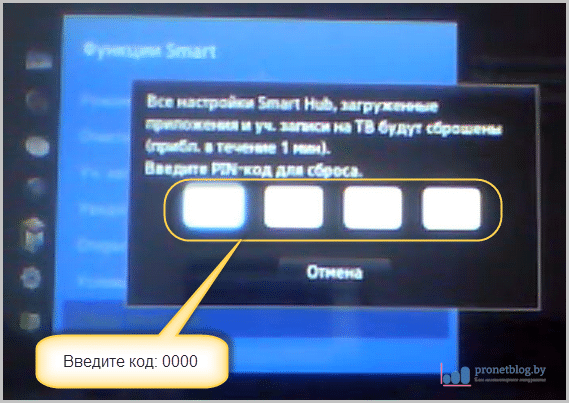 Запуститься процесс сброса. Дождитесь его окончания:
Запуститься процесс сброса. Дождитесь его окончания: 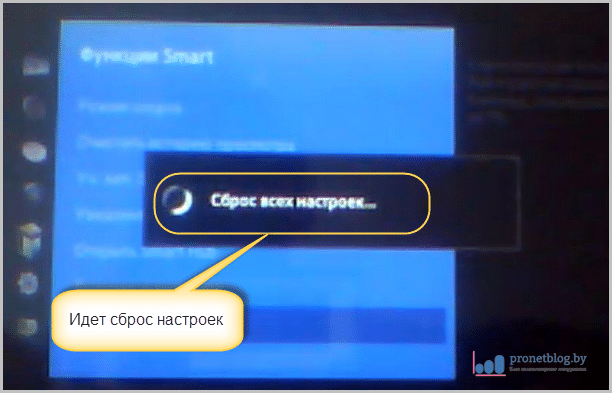
После завершения сброса, нажмите "OK":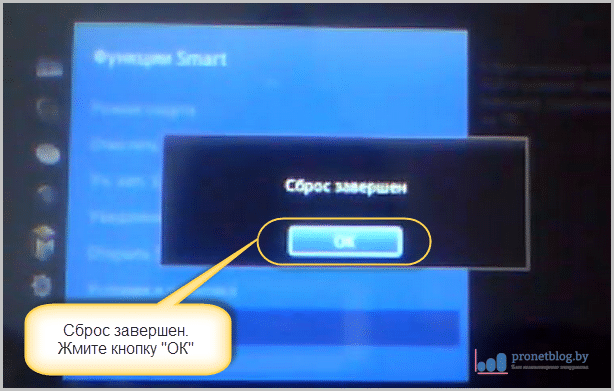 Теперь, не выходя из меню указанного выше, жмите "Открыть Smart Hub":
Теперь, не выходя из меню указанного выше, жмите "Открыть Smart Hub":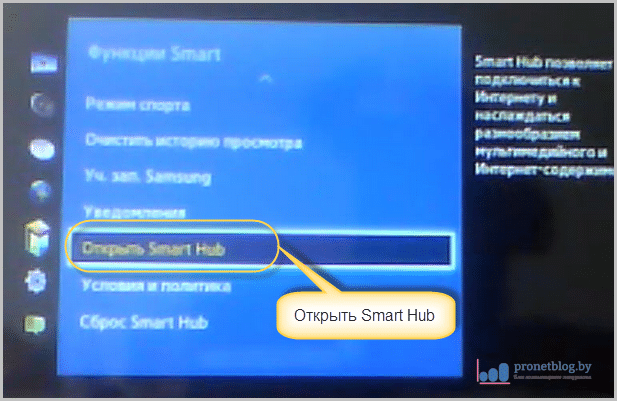 Затем идите в "Учетные записи Smart Hub":
Затем идите в "Учетные записи Smart Hub": 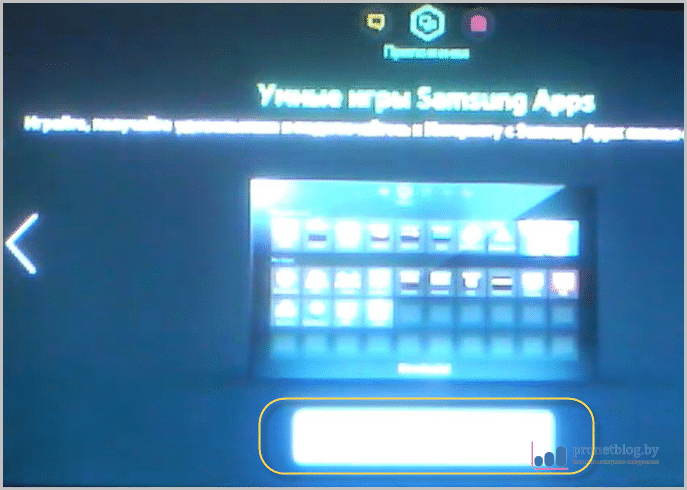
Жмите большую кнопку и двигаясь по меню, дойдите до страницы "Условия и политика конфиденциальности для Smart Hub". Поставьте галочку для согласия:
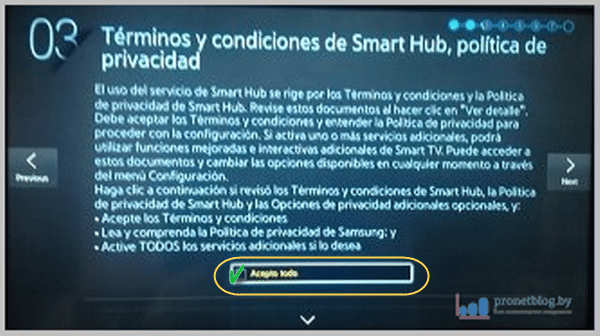
Теперь, после того как вы поставили галку, нажмите на пульте телевизора одну из комбинаций кнопок приведенных ниже:
Перемотка >>| 2-8-9 перемотка |<< Mute / Return / Vol+ / P^ / Mute
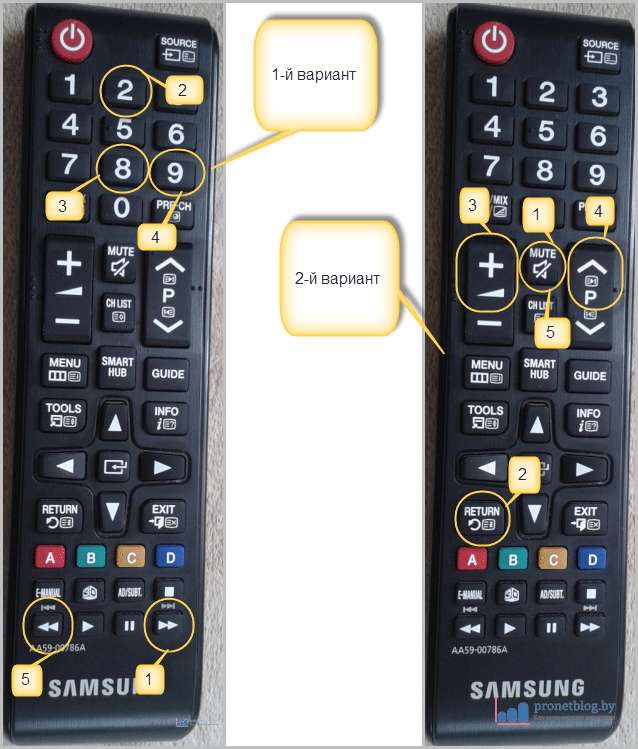
Появится меню с выбором стран. Выберите "Россия", или вашу:
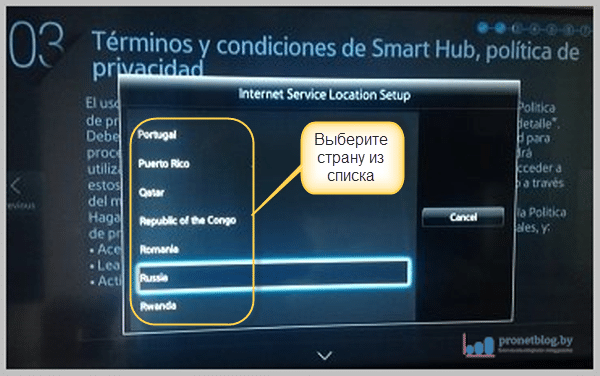 На этом шаге все настройки заканчиваются!
На этом шаге все настройки заканчиваются!
После того, как вы привели в действие инструкцию по смене региона Самсунг Смарт ТВ, автоматически начнут устанавливаться обязательные виджеты.
Также, в магазине Samsung Apps появятся приложения, доступные для вашего региона. Можно выбирать и устанавливать.
Вот и все в принципе. Таким образом, настраивая сервисное меню телевизора Samsung , вы, можно сказать, увидели своего любимца изнутри. 🙂
Кстати, хотите еще больше узнать о своем телике? Тогда добро пожаловать на форум samez.eu . Автор статьи, тоже много чего оттуда почерпнул.
Ну что же, теперь все настроено! Как видите, все оказалось довольно просто. Осталось пожелать вам приятного просмотра!
А напоследок, посмотрите видео в качестве напоминания о том, что в сервисном меню работать нужно очень аккуратно, иначе последствия могут быть типа таких.
P.S. Самая последняя и актуальная информация по телевизорам 2015 года (J-серия), находится . Прошу ознакомиться, кому надо.
По прошествии времени некоторые параметры телевизора меняются. Это обусловлено старением деталей, ухудшением эмиссионных свойств ЭЛТ, внешними факторами, например, воздействием электромагнитных полей. Поэтому часто возникает необходимость проведения тех или иных настроек телевизора, даже если он исправен. К таким настройкам относятся: восстановление баланса белого, установка диапазона регулировки яркости, центровка по вертикали и по горизонтали, регулировка геометрических размеров растра, регулировка чистоты цвета, регулировка фокусировки изображения, установка порога срабатывания АРУ и др. Перед выполнением настроек следует размагнитить кинескоп. В случае необходимости замены электронных компонентов, обратите внимание на интернет магазин Dalincom, где в широком ассортименте предоставлены микросхемы, транзисторы, варисторы , реле , термопредохранители , кварцевые резонаторы , и др
Каждая из настроек имеет свои особенности. Рассмотрим от начала до конца процесс их выполнения для телевизоров SAMSUNG 2039. Следует учесть, что описываемые настройки применимы и к другим моделям SAMSUNG, выполненным на шасси KS1A, с 14-, 20- и 21-дюймовыми кинескопами.
Процесс настройки начинается со входа в сервисный режим (Service Mode), который иногда называют режимом заводских установок (Factory Mode). Вход в него обязателен также при замене микросхемы памяти IC902 телевизора и ЭЛТ.
Вход в сервисный режим производится с пульта дистанционного управления (ПДУ). Для этого надо выполнить следующие операции (путем нажатия соответствующих кнопок и выборе режима):
1. DISPLAY > FACTORY.
2. STAND-BY > DISPLAY > MENU > > MUTE > POWER ON.
При этом на экране появится сообщение „SERVICE (FACTORY)”. Сервисный режим имеет разделы: ADJUST (Настройки), OPTION (Опции), RESET (Сброс).
Доступ в режим настройки обеспечивается выбором соответствующего пункта меню путем нажатия кнопок регулировки громкости VOLUME. При этом на экране отображается список настроек, выбор которых осуществляют при помощи кнопок переключения каналов (s, t). После выбора необходимой настройки ее можно изменить в большую или меньшую сторону кнопками регулировки громкости. Для выхода из сервисного режима необходимо повторно нажать кнопку „FACTORY” или „POWER OFF”. Выбор настроек происходит в таком порядке:
SCT>SBT>BLR>BLB>RG>GG>BG>VSL>>VS>VA>HS>SC>SDL>STT>SSP>PDL>>NDL>PSR>NSR>AGC>VOL>LCO>TXP.
Назначение настроек, диапазоны их изменения и значения по умолчанию (заводские установки) приведены в таблице. Колонка „OSD” - названия настроек, отображаемые в экранном меню (On Screen Display).
| OSD | Назначение настройки | Диапазон регулировки | Значение по умолчанию |
|---|---|---|---|
| SCT | Субконтрастность | 0…23 | 13 |
| SBT | Субъяркость | 0…23 | 9 |
| BLR | Уровень черного (канал R) | 0…15 | 9 |
| BLВ | Уровень черного (канал B) | 0…15 | 7 |
| RG | Усиление видеоусилителя R | 0…63 | 32 |
| GG | Усиление видеоусилителя G | 0…63 | 25 (фикс.) |
| BG | Усиление видеоусилителя B | 0…63 | 31 |
| VSL | Наклон по вертикали | 0…63 | 19 |
| VS | Смещение по вертикали | 0…63 | 38 |
| VA | Размер по вертикали | 0…63 | 40 (фикс.) |
| HS | Смещение по горизонтали | 0…63 | 30 |
| SC | S-коррекция | 0…63 | 9 |
| CDL | Уровень напряжения на катодах | 0…15 | 9 |
| STT | Субцветовой тон | 0…7 | 3 |
| SSP | Субчеткость | 0…7 | 0 |
| PDL | Задержка сигнала PAL | 0…15 | 15 (фикс.) |
| NDL | Задержка сигнала NTSC | 0…15 | 10 |
| PSR | Субцветность PAL | 0…23 | 2 |
| NSR | Субцветность NTSC | 0…23 | 5 |
| AGC | Порог срабатывания АРУ | 0…63 | 23 |
| VOL | Предварительная установка громкости | 0…63 | 10 |
| LCO | Включения фильтра ПЧ при приеме сигнала системы SECAM-L | 0…1 | 0 |
| TXP | Расположение телетекста | 0…15 | 9 |
В сервисном режиме через таблицу выбора опциональных настроек можно изменить значения некоторых параметров (в скобках приводятся рекомендуемые значения опций):
Включение малошумящего усилителя - LNA (ON);
Выбор системы приема сигналов - SYSTEM;
Режим работы аудиотракта - AUDIO (MONO);
Выбор выходного интерфейса телевизора - JACK (RCA);
Выбор режима отображения на экране - ZOOM (NOR/ZOOM/16:9 - нормальный/увеличенный/16:9);
Выбор режима автоматического выключения питания - AUTO POWER (ON);
Фильтрация сигнала второй ПЧ (звука) - 2 nd SIF (ON);
Включение „гостиничного режима” - HOTEL MODE (OFF).
Опция SBL должна быть выключена (OFF), а опция BKS включена (ON).
Режим сброса (RESET) позволяет автоматически произвести установку всех параметров по умолчанию. При этом автоматические режимы устанавливаются в отключенное состояние (OFF), а содержимое настроек тюнера стирается.
Рассмотрим порядок регулировки некоторых параметров.
1. Проверка уровня высокого напряжения. Сначала следует проверить напряжение питания „B+”, которое должно составлять +125 В. Затем подключают цифровой киловольтметр ко второму аноду кинескопа, включают телевизор и устанавливают уровни яркости и контрастности на минимум (добиваются нулевого тока лучей). При этом высокое напряжение должно составлять 27,5 кВ. После этого увеличивают яркость и контрастность до максимума. Уровень высокого напряжения измениться не должен.
2. Регулировка фокусировки изображения. С генератора испытательных сигналов подают черно-белый сигнал и регулятором фокусировки добиваются четкого изображения линий в центре экрана.
3. Регулировка напряжения на катодах ЭЛТ. Необходимо к выводу GK панели кинескопа подключить щуп осциллографа. После этого с генератора испытательных сигналов подают сигнал градаций серого. Нажатием кнопки „P” ПДУ устанавливают стандартный размер изображения. Переменным резистором Screen VR на ТВС устанавливают размах сигнала 120±2,5 В (рис. 1).
4. Регулировка чистоты цвета. до начала выполнения этой операции прогревают телевизор в течение 20 мин. Ослабляют винт крепления блока магнитов (рис. 2). С выхода генератора испытательных сигналов подают сигнал белого поля. При помощи внешней катушки полностью размагничивают кинескоп. Регулировки контрастности и яркости выводят на максимум. Передвигая магниты вперед или назад вдоль горловины кинескопа, добиваются появления на экране вертикальной зеленой полосы (рис. 3). Осторожно сдвигают блок сведения. Медленно перемещая блок магнитов вперед, добиваются равномерного цвета вертикальной зеленой полосы и временно закрепляют блок магнитов. Поочередно включают только синюю и только красную пушки, проверяют чистоту цвета красного и синего полей соответственно. Окончательно закрепляют блок магнитов.
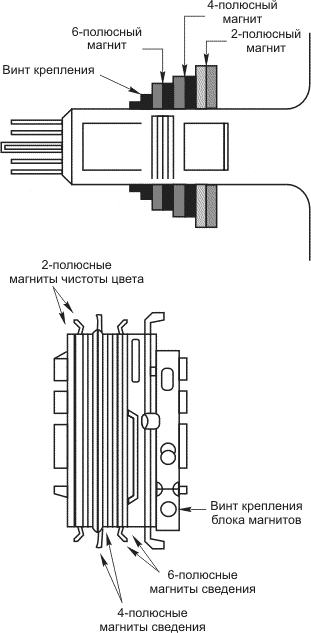
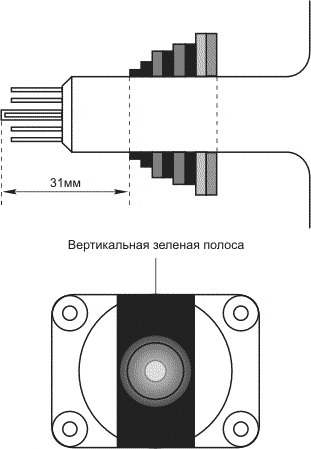
5. Регулировка сведения. прогревают телевизор в течение 20 мин. Подают сигнал сетчатого поля. Вращая кольца 4-полюсных магнитов, добиваются сведения синих и красных вертикальных линий в центре экрана (рис. 4). Подстройкой яркости и контрастности добиваются наилучшей четкости изображения. Изменяя угол между 4-полюсными магнитами, добиваются наилучшего сведения синих и красных вертикальных линий в центре экрана. Вращая одновременно оба кольца магнитов и сохраняя установленный между ними угол, совмещают синие и красные горизонтальные линии в центре экрана. Подобным образом вращают 6-полюсные магниты, добиваясь совмещения красно-синих линий с зелеными. Следует помнить, что изменение угла между магнитами позволяет свести вертикальные линии, а одновременное их вращение - горизонтальные. При необходимости регулировки повторяют.
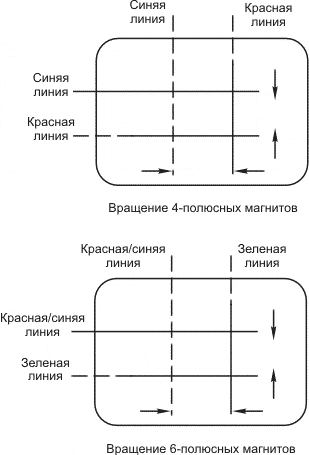
6. Установка порога срабатывания АРУ. Для этого в сервисном режиме значение AGC устанавливают равным 23.
7. Установка сигналов предварительной регулировки цветности. При выполнении этой операции необходимо значения PSR и NSR установить соответственно на 2 и 5.
8. Регулировка геометрических размеров растра. Производится в последовательности: SC > VS > HS. На телевизор подают сигнал испытательной таблицы. Устанавливают значение сигнала S-коррекции (SC–S-Correction), равным 9 для 20- и 21-дюймовых и 0 для 14-дюймовых ЭЛТ, а значение сигнала VA, равным 40. Изменяя настройку VSL (наклон по вертикали), устанавливают размер растра так, чтобы ниже круга были видны четыре деления (рис. 5). после этого регулируют параметр VS (сдвиг по вертикали) так, чтобы выше круга были видны четыре деления (рис. 6). В заключение, регулируя параметр HS (размер по горизонтали), устанавливают правую и левую границы изображения (рис. 7).